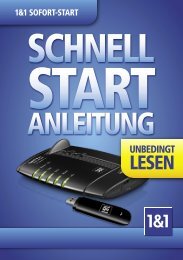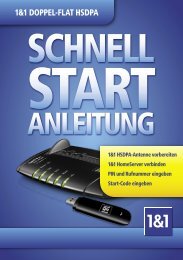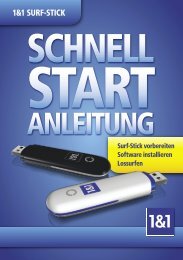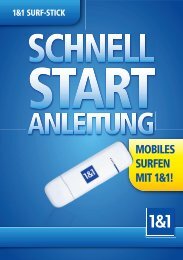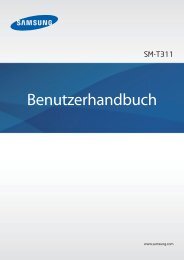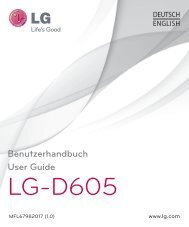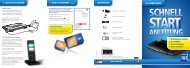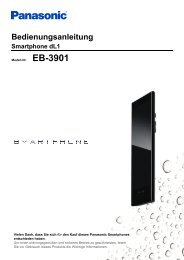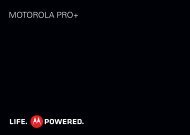unbedingt - 1&1 Hilfe Center - 1&1 Internet AG
unbedingt - 1&1 Hilfe Center - 1&1 Internet AG
unbedingt - 1&1 Hilfe Center - 1&1 Internet AG
Erfolgreiche ePaper selbst erstellen
Machen Sie aus Ihren PDF Publikationen ein blätterbares Flipbook mit unserer einzigartigen Google optimierten e-Paper Software.
8<br />
1&1 homeServer mit computer verbinden<br />
Schritt 1<br />
Stecken Sie den 1&1 Surf-Stick in einen USB-Anschluss<br />
des 1&1 HomeServers.<br />
Schritt 2<br />
Schließen Sie den 1&1 HomeServer mit dem Netzteil an<br />
das Stromnetz an.<br />
Schritt 3<br />
3 .1 WLAN-Verbindung (kabellos)<br />
Damit Sie den 1&1 HomeServer per WLAN mit Ihrem Computer verbinden können,<br />
aktivieren Sie bitte den WLAN-Empfänger an Ihrem Computer . Ob Ihr Computer<br />
bereits über einen WLAN-Empfänger verfügt und wie Sie diesen konfigurieren,<br />
finden Sie in der Anleitung Ihres Computers . Das Beispiel zeigt die Schritte unter<br />
Windows 7:<br />
a)<br />
Klicken Sie auf Start > System-<br />
steuerung > Netzwerk und <strong>Internet</strong><br />
> Netzwerk - und Freigabecenter<br />
> Verbindung mit einem Netzwerk<br />
herstellen.<br />
a